Seis características de la billetera de Apple que quizás no conozca Acerca de

La aplicación de la billetera de Apple ofrece una manera conveniente de retirar todas sus tarjetas de fidelidad digitales, tarjetas de embarque, boletos y más. También sirve como el hogar de Apple Pay. Sin embargo, aquí hay seis características de la aplicación Wallet de Apple que quizás no conozcas.
Añadir pases no admitidos a Wallet

RELACIONADOS: Cómo agregar cualquier tarjeta a la aplicación Wallet de iPhone, incluso si no lo está t Compatible con Apple
Desafortunadamente, no se puede agregar oficialmente nada con un código de barras a Apple Wallet, pero una aplicación de terceros le permite convertir tarjetas físicas con códigos de barras en digitales que luego puede agregar a Apple Wallet.
Se llama Pass2U Wallet, y escanea un código de barras físico y lo convierte en un código de barras digital compatible con Apple que puede ir directamente a la aplicación Wallet. No funcionará con todos los códigos de barras que escanees, pero he logrado que funcionen para un puñado de tarjetas de lealtad que oficialmente no son compatibles con Apple.
Reorganizar pases
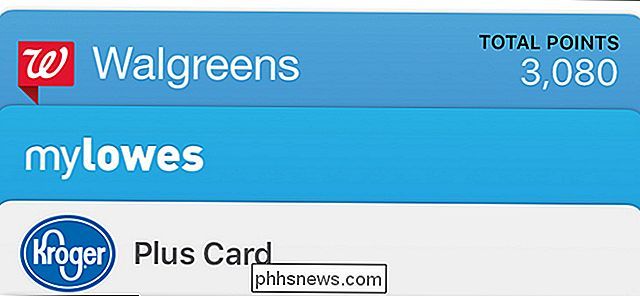
Si hay algunos pases que lo usa con más frecuencia que otros, puede reorganizarlos en el orden que desee para que sus pasos más utilizados estén hacia la parte superior.
Todo lo que tiene que hacer es mantener presionado un pase. Una vez que se desliza muy levemente, puede arrastrarlo hacia arriba o hacia abajo y colocarlo donde lo desee. Esto es extremadamente útil si tienes muchos pases y descubres que constantemente necesitas desplazarte para encontrar los más importantes. Esto también funciona si desea cambiar rápidamente la tarjeta de crédito predeterminada para usar con Apple Pay, simplemente arrastre la que desea al frente.
Pases de actualización manual
Por defecto, la información que se muestra en las pases se actualiza automáticamente si esa información ha cambiado (cuánto dinero queda en su tarjeta de Starbucks, por ejemplo, o cambios de puerta en una tarjeta de embarque). Sin embargo, muchas cosas podrían evitar que esta información se actualice automáticamente, ya sea un error o una mala conexión a Internet.
Para actualizar manualmente un pase si sospecha que está desactualizado, comience tocando sobre el pase y luego toque el Presione el botón "i" en la esquina inferior derecha de la pantalla.
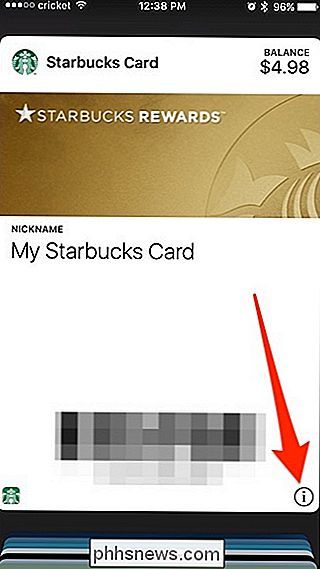
Desde allí, deslice hacia abajo la pantalla para actualizarla, tal como lo haría en otras aplicaciones de iPhone. Debería ver aparecer nueva información si hay alguna disponible.
Compartir pases con amigos y familia
¿Desea compartir una tarjeta de fidelidad con un miembro o familiar significativo? En realidad, puedes compartir pases dentro de la aplicación Wallet.
Para ello, abre un pase y toca el botón "i" en la esquina inferior derecha de la pantalla. Desde allí, toque la opción "Compartir pase".
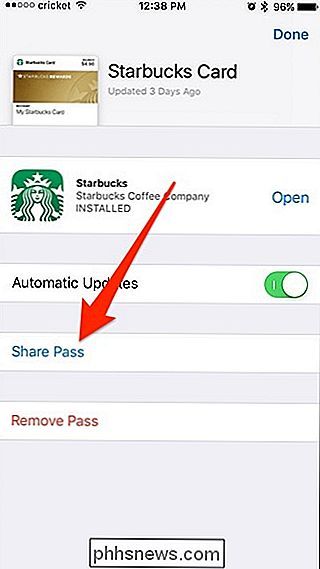
Puede compartir un pase enviándolo a través de AirDrop, iMessage o a través de la aplicación de correo predeterminada. También puedes usar cualquier otra aplicación de terceros que admita la integración de Apple Wallet.
Abre rápidamente las aplicaciones asociadas con sus pases
Nada es más molesto que abrir tu tarjeta Starbucks en la aplicación Wallet, solo para descubrir que estás ' Basta de fondos y necesita volver a llenar la tarjeta. Sin embargo, al menos puedes facilitarte las cosas abriendo rápidamente la aplicación asociada con solo un toque.
Está casi escondido, pero cuando abres un pase, aparece un pequeño ícono de la aplicación en la esquina inferior izquierda. esquina. Toque ese icono para abrir la aplicación asociada con el pase. En este caso, es la aplicación Starbucks.
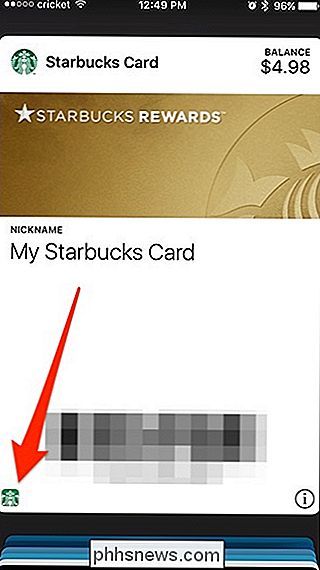
Si no tiene la aplicación instalada, en su lugar lo lleva a la página de la aplicación en la tienda de aplicaciones.
Habilite el acceso rápido desde la pantalla de bloqueo
Si use Apple Wallet mucho, puede beneficiarse al permitir un acceso rápido desde la pantalla de bloqueo, lo que hace que todo sea mucho más fácil de acceder cuando tiene prisa.
Para hacerlo, abra la aplicación de Configuración y luego toque la opción "Wallet & Apple Pay".
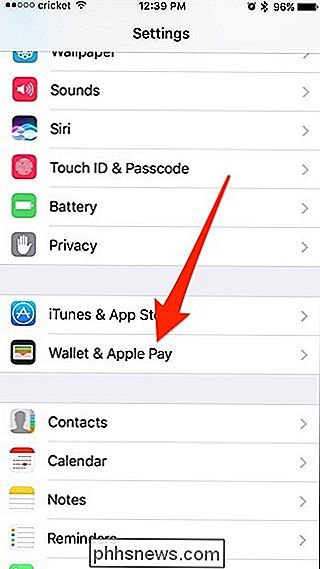
En la pantalla "Wallet & Apple Pay", active la opción "Doble clic en el botón de inicio", si aún no está habilitada.
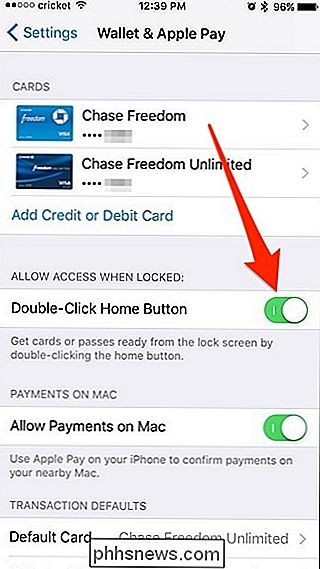
Ahora, cada vez que se retira su iPhone, puede hacer doble clic en el botón de inicio y aparecerá la aplicación Wallet. Por otro lado, si no usa Apple Wallet en gran medida y lo desencadena constantemente por accidente, es mejor desactivar esta función.

Cómo usar macOS 'Built-In "Kill and Yank" como alternativa Cortar y pegar
Todo el mundo sabe sobre cortar y pegar por ahora. Pero, ¿sabías que tu Mac tiene un segundo portapapeles conocido como kill and yank? Kill and kill origina de Emacs, que es una "familia de editores de texto que se caracterizan por su extensibilidad". Si nunca lo has hecho Escuché de Emacs, está bien, generalmente se encuentra en los sistemas Unix y Linux.

Deje de quejarse sobre el video vertical
Las personas tienen fuertes sentimientos sobre qué dirección debe orientar el video. Hay buenas razones para eso, pero en algunos contextos, el video vertical está completamente bien y debe dejar de quejarse. RELACIONADO: Cómo detener los videos de Facebook desde la reproducción automática Ve los comentarios en todas partes : "¡El verdadero crimen aquí es el rodaje vertical!



